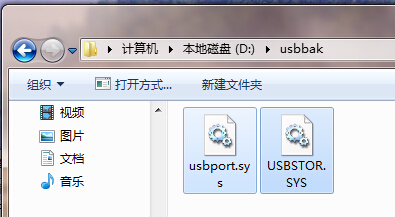win7原版系统无法连接wifi怎么办?因为你安装的是win7原版系统也可以叫做是纯净版系统。里面是没有其他的程序预装的,包括驱动这些。因为缺少了无线模块驱动,所以你的电脑无法正常的使用wifi和蓝牙功能。我们只需要去安装一个驱动就可以了。
一、自动安装网卡驱动:
1、点击开始,点击运行,输入devmgmt.msc,点击确定。
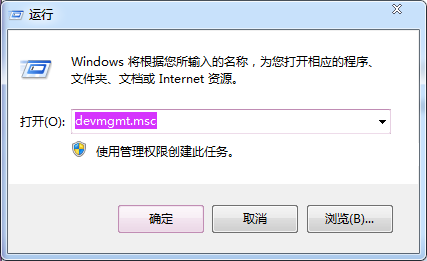
2、右击要手动安装驱动的设备,点击更新驱动程序。
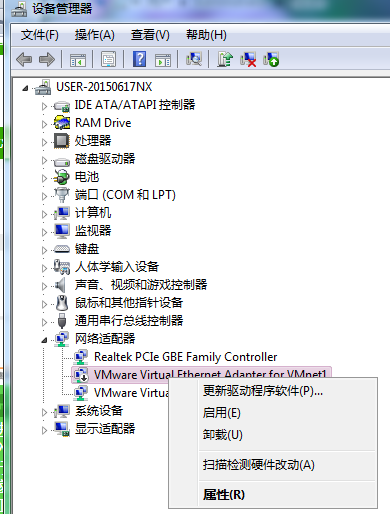
3、点击浏览计算机以查找驱动程序软件。

4、点击浏览按钮选定要安装的驱动所在位置,也可手动输入,点击下一步。
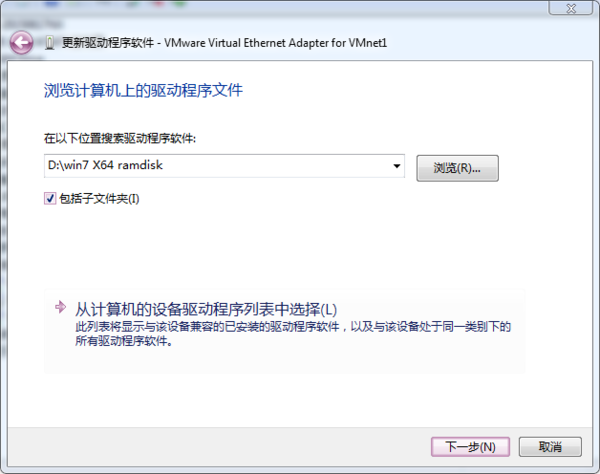
5、后续按照步骤与正常安装没有区别,不再赘述。
二、手动安装网卡驱动
1、D盘下新建一名为usbbak的文件夹。
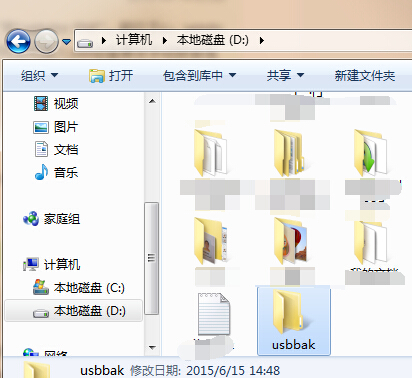
2、按win+r,输入C:WindowsSystem32drivers,点击确定。
3、找到usbport.sys、usbstor.sys,按ctrl键然后单击选定,再按ctrl+x。
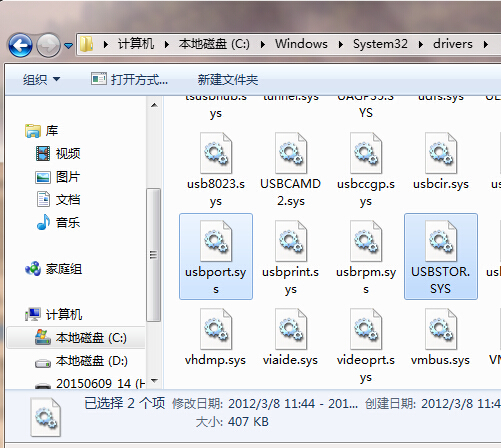
4、打开d:usbbak文件夹,按下ctrl+v粘贴即可。